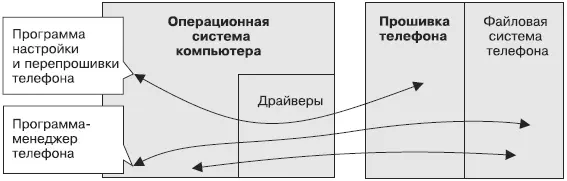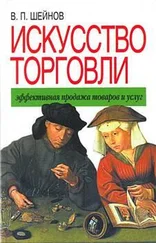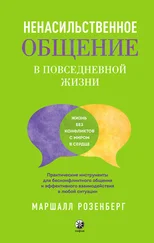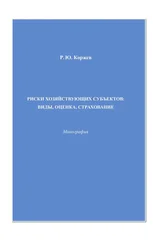– Устройство, через которое осуществляют связь, – кабель, инфракрасный или Bluetooth-адаптер – должно быть подключено к компьютеру и распознано его операционной системой.
– С другой стороны, телефон тоже должен быть подготовлен к тому, чтобы установить связь с компьютером. Кабель достаточно присоединить к разъему, а встроенное устройство инфракрасной связи или Bluetooth следует включить через меню настроек самого телефона.
•Телефон, находящийся на другом конце канала связи, должен быть распознан операционной системой компьютера. Операционная система узнает о появлении нового оборудования (мобильного телефона) и выполняет установку драйверов для этого устройства. Теперь различные программы компьютера могут обращаться к телефону.

Рис. 1.1.Связь компьютера и телефона.
ПРИМЕЧАНИЕ
При беспроводной связи такая процедура носит обоюдный характер: телефон выясняет, что на противоположной стороне канала находится компьютер, и разрешает ему доступ к своему содержимому.
•На компьютере должна быть установлена и запущена программа для связи с телефоном. Если выполнены предыдущие условия, она получает доступ к информации, хранящейся в телефоне. Именно через такие программы можно совершать различные действия. Простейшие операции с файлами позволяют выполнить и стандартные средства операционной системы (рис. 1.2).
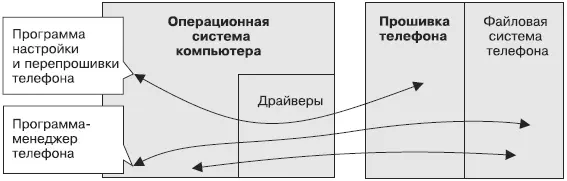
Рис. 1.2.Связь компьютера и телефона «с точки зрения» программ.
Сначала рассмотрим, как связать компьютер с мобильным телефоном и подготовить почву для работы программ-менеджеров. Самим же прикладным программам посвящена следующая глава.
Подключение с помощью data-кабеля
Самый очевидный, универсальный и простой способ организовать передачу информации от компьютера к телефону и обратно – соединить их кабелем. Начнем с того, к каким разъемам можно подключить кабель.
Порты – устройства, через которые компьютер может обмениваться информацией с внешним оборудованием. Строго говоря, сами порты – это микросхемы, находящиеся внутри компьютера, а на заднюю стенку системного блока выведены подключенные к ним разъемы (рис. 1.3).

Рис. 1.3.Разъемы портов.
Сначала в компьютерах появился последовательный (serial) порт. Иначе он называется COM-порт или RS-232. К COM-порту подключают кабель, состоящий из нескольких проводов, оканчивающийся 9-штырьковым разъемом. Информация через этот порт передается в виде последовательности электрических импульсов. По одному проводу (Tx) компьютер передает информацию внешнему устройству, а по другому (Rx) – принимает.
Стандарт RS-232 остается неизменным уже более десяти лет. На материнской плате компьютера предусмотрено два последовательных порта – COM1 и COM2. На задней стенке любого системного блока присутствует хотя бы один разъем последовательного порта (COM1). Второй порт (COM2) в современных компьютерах обычно просто не выведен на заднюю стенку, хотя на материнской плате соединительная колодка для него сделана.
Подключать устройства к последовательному порту рекомендуется, пока компьютер выключен. На практике это требование обычно игнорируют, что иногда приводит к выходу из строя или подключаемого устройства, или самого порта.
Параметры COM-портов можно настроить следующим образом.
1. Запустите Диспетчер устройств. Для этого нажмите кнопку Пуски выберите пункт Панель управления. Дважды щелкните кнопкой мыши на значке Система. На вкладке Оборудованиенажмите кнопку Диспетчер устройств.
2. Дважды щелкните на пункте Порты COM и LPT.
3. Выберите порт, параметры которого нужно изменить, и выполните команду Свойства. Откроется окно Свойства: Последовательный порт (СОМ2)(рис. 1.4).

Рис. 1.4.Параметры порта.
На вкладке Параметры портаокна Свойства: Последовательный порт (СОМ2)доступно несколько параметров. Из них нам может понадобиться первый параметр Скорость (бит/с), определяющий, с какой скоростью порт способен передавать и принимать данные. По умолчанию задано значение 9600 бит/с. Предполагается, что с такой скоростью способно работать любое устройство, подключаемое к порту. Однако многие современные устройства, в том числе модемы и data-кабели для сотовых телефонов, могут обмениваться данными с компьютером с гораздо большей скоростью. Поэтому, если при низкой скорости передачи подключенное устройство работает устойчиво, можно попробовать увеличить значение до 57 600 или 115 200 бит/с – данные будут передаваться гораздо быстрее.
Читать дальше
Конец ознакомительного отрывка
Купить книгу